-
树莓派3内网穿透
远程桌面内网穿透
主要用途:可以用手机在任何有网络的地方远程连接 pi,并做一些简单的操作。我主要用来重启 pi,以切换 pi 上的双系统。
teamviewer
# 查看已安装软件包 sudo dpkg -l | grep team # 也可以使用 aptitude 工具来查看 sudo aptitude # 卸载老版本 sudo apt-get remove --purge teamviewer-host # 查找老版本相关文件,全部删除 sudo find / -name teamviewer* # 下载新版本 sudo wget https://download.teamviewer.com/download/linux/teamviewer-host_armhf.deb # 安装新版本 sudo apt-get update sudo dpkg -i teamviewer-host_armhf.deb sudo apt-get -f install sudo apt-get install gdebi sudo gdebi teamviewer-host_armhf.deb # 查看 teamviewer 配置 sudo teamviewer info sudo teamviewer setup # 设置 teamviewer 密码 sudo teamviewer passwd hello2me # 启动 teamviewer sudo teamviewer --daemon restart sudo teamviewer --daemon enable sudo teamviewer info手机端使用双开助手
AnyDesk
实测免费版网络很慢,根本连不上,不知道走代理是否会稳定一点,不推荐。
wget https://download.anydesk.com/rpi/anydesk_5.1.1-1_armhf.deb?_ga=2.103790600.94706359.1565189103-1332596262.1565092857 mv anydesk_5.1.1-1_armhf.deb\?_ga\=2.103790600.94706359.1565189103-1332596262.1565092857 anydesk_5.1.1-1_armhf.deb sudo dpkg -i anydesk_5.1.1-1_armhf.debRealVNC
局域网内的远程连接好工具,公网需要有固定的IP。
# 启用树莓派 VNC 服务 sudo raspi-config # 安装 VNC 客户端 wget https://www.realvnc.com/download/file/viewer.files/VNC-Viewer-6.19.715-Linux-ARM.deb sudo dpkg -i VNC-Viewer-6.19.715-Linux-ARM.debVPN
未试验成功,忽略。
# 安装 PPTP Client sudo apt-get install pptp-linux # 配置 PPTP 连接 sudo nano /etc/ppp/peers/vpn #! /bin/bash # /usr/sbin/pptpsetup --create <名字(随便起)> --server <服务器地址> --username <用户名> --password <密码> --encrypt --start pon /etc/ppp/peers/vpn下载服务
安装 nginx
sudo apt-get install -y nginx
HTML块中不能混用 **标记语法**参考资料
-
mac新手指南-基础环境搭建篇
最近在双十一期间入手了一台 Mac Pro,花费 RMB 12488,替换了陪伴了我 6 年的 acer 笔记本,实在是太慢,硬件跟不上时代了。之所以选择买 Mac,原因是目前 Mac 在开发界口碑非常好,用了十多年 windows 系统也有点审美疲劳了,最近在研究 docker 也希望入手一台 16G 大内存的机器,而市面上 16G windows 台式机、笔记本也比 Mac 便宜不了多少,索性一步到位买了 Mac,可以多学习一门主流操作系统,还能享受高清的视觉、高品质的音质、一系列优质的 App 体验,总之感觉性价比是相当高的。现在我可以同时玩 mac、windows、linux 了,感觉相当的不错。当然对于之前没有用过 Mac 的我,熟悉新的系统也经历了几周的磨合,写这篇文章的目的也就是为了记录下操作习惯转变的过程,同时分享给跟我一样的 Mac 新手,做为一个快速上手的参考。
-
docker 容器 ulimit 参数设置
这几天发现部署的一个 WebSocket 应用容器很不稳定,WebSocket 连接老是会无缘无故的批量掉线。跟踪了一下 haproxy 路由转发容器的日志,发现以下报错:
[WARNING] 311/072614 (22534) : [haproxy.main()] Cannot raise FD limit to 131116, limit is 65536.带着这个错误信息,找到了以下帖子:
使用四种框架分别实现百万 websocket 常连接的服务器
这里详细地描述了如何通过调优实现 WebSocket 的百万连接,而我的应用不过几千的连接,服务器的配置也差不太多,理论上应该是完全不会有问题发生的,现在有问题肯定就是没有调优造成的。
需要解决的问题是:作者是在物理机上直接进行的调优,那么在容器里面该如何做呢?
-
在 centos7.x 上安装 mysql5.6.x
做为兼职DBA,安装 mysql 已经好多次了,记得最初是在 centos6.5 上安装 mysql,到最近玩容器了,经常需要在 centos7 上安装软件,与容器版的 mysql 相比,我觉得数据库还是直接在机器安装更好,一个是我没有网络存储,另外就是在容器内安装不好区分安装目录,都是在一个文件夹,与我的习惯有冲突。这都是些题外话,下面开始分享记录一下安装的整个过程。
-
install kubernetes-dashboard v1.7.1
在部署完heapster后(参考:install kubernetes-heapster v1.4.0),发现看板的监控数据一直上不来,而grafana中能够正常展示监控数据:
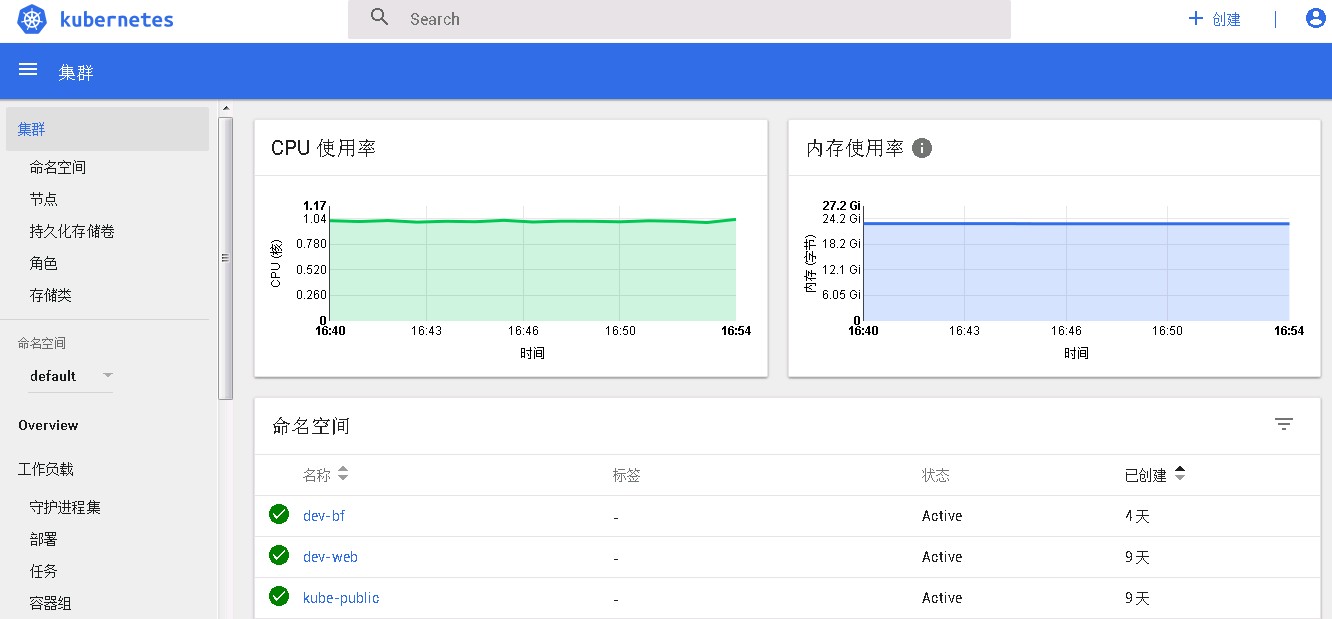
这就有点奇怪了,很多网友的帖子都表明部署完成heapster后dashboard就能自动展示出监控数据的,于是我就想,是不是因为我的dashboard版本是kubernetes-dashboard-amd64:v1.6.3,不支持最新的v1.76集群的缘故。于是我顺藤摸瓜,找到了dashboard官网,以及安装手册,发现真的有收获,官方已经出了kubernetes-dashboard-amd64:v1.7.1的版本,并且增加了RBAC的内容。貌似看到了曙光,得马上试试看。
-
install kubernetes-heapster v1.4.0
在我的上篇文章《kubeadm的kubernetes高可用集群v1.76部署》完成后,我们会很想将整个集群监控起来,heapster + influxdb + grafana 是kubernetes官方推荐的方案。而我在v1.4的k8s集群就已经使用过此方案,正所谓轻车熟路,官方的教程也很简单,不过一代补丁一代神,因为东西比较新,直接按官方文档部署,还是遇到了不少坑。在这里记录一下我的解决方案,给困惑的朋友一些帮助。
-
树莓派3搭建迅雷远程下载服务器
准备工作
- 树莓派3一个,并安装好
raspberrypi操作系统,我是用NOOBS安装的最新版本的操作系统,如下:
$ uname -a Linux raspberrypi 4.9.41-v7+ #1023 SMP Tue Aug 8 16:00:15 BST 2017 armv7l GNU/Linux-
一个容量4G以上的U盘或者移动硬盘(由于树莓派TF卡安装完操作系统后剩余空间已不多,因此需要使用外接存储来保存下载的文件会比较合适,这里我实验使用的是一个32G的U盘,文件系统采用NTFS格式,这个也是目前比较通用的格式)
-
迅雷 Xware 版本:Xware1.0.31_armel_v5te_glibc
- 树莓派3一个,并安装好
-
kubeadm-ha-v1.76
kubeadm-highavailiability
本文绝大部分内容来源于cookeem的kubeadm-ha一文,非常感谢作者的分享,本人在他的分享之上探索基于kubeadm的kubernetes高可用集群v.176部署,因为部署的点比较多,因此有必要详细记录一下,给自己一个备忘,同时也分享给大家,一起完善k8s的学习,有问题可以与我联系交流。
Search
Playlist
[00:00.00] 作曲 : 林一峰 [00:01.00] 作词 : 易家扬 [00:24.898]听见 冬天的离开 [00:29.697]我在某年某月 醒过来 [00:34.768]我想 我等 我期待 [00:40.598]未来却不能因此安排 [00:53.398]阴天 傍晚 车窗外 [00:58.758]未来有一个人在等待 [01:04.298]向左向右向前看 [01:09.599]爱要拐几个弯才来 [01:14.369]我遇见谁 会有怎样的对白 [01:19.638]我等的人 他在多远的未来 [01:24.839]我听见风来自地铁和人海 [01:30.399]我排着队 拿着爱的号码牌 [01:56.388]阴天 傍晚 车窗外 [02:02.298]未来有一个人在等待 [02:06.650]向左向右向前看 [02:12.000]爱要拐几个弯才来 [02:16.980]我遇见谁 会有怎样的对白 [02:22.289]我等的人 他在多远的未来 [02:27.989]我听见风来自地铁和人海 [02:32.688]我排着队 拿着爱的号码牌 [02:43.380]我往前飞 飞过一片时间海 [02:48.298]我们也曾在爱情里受伤害 [02:53.689]我看着路 梦的入口有点窄 [02:58.748]我遇见你是最美丽的意外 [03:05.888]总有一天 我的谜底会揭开
My Popular Repositories
ansible-playbooks-cdh6
The Ansible playbooks for CDH6
bjddd192.github.io
Mars丶小石头 的个人博客
docker-man
a docker man record
docker-library
kubernetes 相关 images 同步
declaimer
朗读者